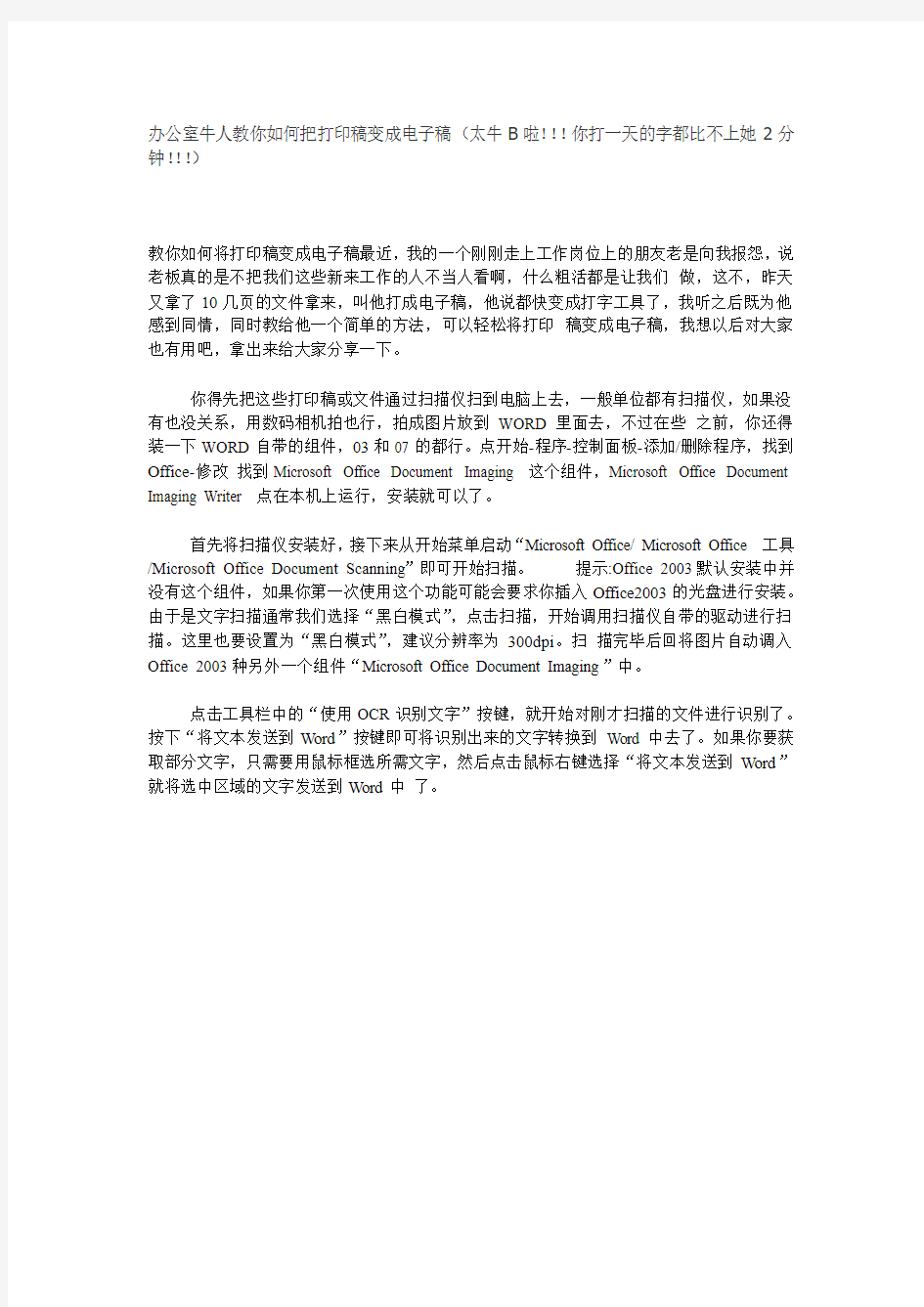
办公室牛人教你如何把打印稿变成电子稿(太牛B啦!!!你打一天的字都比不上她2分钟!!!)
教你如何将打印稿变成电子稿最近,我的一个刚刚走上工作岗位上的朋友老是向我报怨,说老板真的是不把我们这些新来工作的人不当人看啊,什么粗活都是让我们做,这不,昨天又拿了10几页的文件拿来,叫他打成电子稿,他说都快变成打字工具了,我听之后既为他感到同情,同时教给他一个简单的方法,可以轻松将打印稿变成电子稿,我想以后对大家也有用吧,拿出来给大家分享一下。
你得先把这些打印稿或文件通过扫描仪扫到电脑上去,一般单位都有扫描仪,如果没有也没关系,用数码相机拍也行,拍成图片放到WORD里面去,不过在些之前,你还得装一下WORD自带的组件,03和07的都行。点开始-程序-控制面板-添加/删除程序,找到Office-修改找到Microsoft Office Document Imaging 这个组件,Microsoft Office Document Imaging Writer 点在本机上运行,安装就可以了。
首先将扫描仪安装好,接下来从开始菜单启动“Microsoft Office/ Microsoft Office 工具/Microsoft Office Document Scanning”即可开始扫描。提示:Office 2003默认安装中并没有这个组件,如果你第一次使用这个功能可能会要求你插入Office2003的光盘进行安装。由于是文字扫描通常我们选择“黑白模式”,点击扫描,开始调用扫描仪自带的驱动进行扫描。这里也要设置为“黑白模式”,建议分辨率为300dpi。扫描完毕后回将图片自动调入Office 2003种另外一个组件“Microsoft Office Document Imaging”中。
点击工具栏中的“使用OCR识别文字”按键,就开始对刚才扫描的文件进行识别了。按下“将文本发送到Word”按键即可将识别出来的文字转换到Word中去了。如果你要获取部分文字,只需要用鼠标框选所需文字,然后点击鼠标右键选择“将文本发送到Word”就将选中区域的文字发送到Word中了。
如何把打印稿变成电子稿(太牛啦!!你打一天的字都比不上她2分钟!!人手一份,留着以后用哈!) 教你如何将打印稿变成电子稿最近,我的一个刚刚走上工作岗位上的朋友老是向我报怨,说老板真的是不把我们这些新来工作的人不当人看啊,什么粗活都是让我们做,这不,昨天又拿了10几页的文件拿来,叫他打成电子稿,他说都快变成打字工具了,我听之后既为他感到同情,同时教给他一个简单的方法,可以轻松将打印稿变成电子稿,我想以后对大家也有用吧,拿出来给大家分享一下。 首先你得先把这些打印稿或文件通过扫描仪扫到电脑上去,一般单位都有扫描仪,如果没有也没关系,用数码相机拍也行,拍成图片放到WORD里面去,不过在些之前,你还得装一下WORD自带的组件,03和07的都行。点开始-程序-控制面板-添加/删除程序,找到Office-修改找到Microsoft Office Document Imaging 这个组件,Microsoft Office Document Imaging Writer 点在本机上运行,安装就可以了。 首先将扫描仪安装好,接下来从开始菜单启动“Microsoft Office/ Microsoft Off ice 工具/Microsoft Office Document Scanning”即可开始扫描。 提示:Office 2003默认安装中并没有这个组件,如果你第一次使用这个功能可能会要求你插入Office2003的光盘进行安装。由于是文字扫描通常我们选择“黑白模式”,点击扫描,开始调用扫描仪自带的驱动进行扫描。这里也要设置为“黑白模式”,建议分辨率为300dpi。扫描完毕后回将图片自动调入Office 2003种另外一个组件“Microsoft Office Document Imaging”中。 点击工具栏中的“使用OCR识别文字”按键,就开始对刚才扫描的文件进行识别了。按下“将文本发送到Word”按键即可将识别出来的文字转换到Word中去了。如果你要获取部分文字,只需要用鼠标框选所需文字,然后点击鼠标右键选择“将文本发送到Word”就将选中区域的文字发送到Word中了。 此软件还有一小技巧:通过改变选项里的OCR语言,可以更准确的提取文字。例如图片里为全英文,把OCR语言改为“英语”可以确保其准确率,而如果是“默认”则最终出现的可能是乱码~ 还有: 应该说,PDF文档的规范性使得浏览者在阅读上方便了许多,但倘若要从里面提取些资料,实在是麻烦的可以。回忆起当初做毕业设计时规定的英文翻译,痛苦的要命,竟然傻到用Print Screen截取画面到画图板,再回粘到word中,够白了:(最近连做几份商务标书,从Honeywell本部获取的业绩资料全部是英文版的PDF,为了不再被折磨,花费了一个晚上的时间研究PDF和Word文件的转换,找到下面2种方法,出于无产阶级所谓的同甘共苦之心,共享下:)
《在人间读书笔记》 在人间读书笔记(一): 《在人间》是高尔基自传体小说三部曲中的第二部。小说描述的是主人公阿廖沙1871年 到1884年的生活。这段时期为了生活,他与外祖母摘野果出卖糊口,当过绘图师的学徒,在 一艘船上当过洗碗工,当过圣像作坊徒工。在人生的道路上,他历尽坎坷,与社会底层形形色色的人们打交道,他有机会阅读超多书籍。生活阅历和超多的阅读扩展了阿廖沙的视野。在小说中,描绘了俄国社会一个时代的历史画卷。这是高尔基的自传体小说,写少年时他正式走上社会,工作阶段的生活。用细致的语言刻画了下层社会人们的悲惨生活,描绘了一个半孤儿(阿廖沙父母双亡)怎样奋斗,在社会上艰苦生存,并追求自我的理想的经历。 15岁以后,高尔基对学习产生了强烈的愿望,便独身一人前往喀山求学,他以为科学是 无代价地教给那些愿意学习的人们的,他不可能被理解入学,只好在面包店做工。起早贪黑,每个月仅有三个卢布的工钱。高尔基求学的尝试最后失败了。为了生活而要在鞋店、东家的房子里和轮船上工作。除了他的外祖母、外祖父、玛尔戈皇后这些有文化、有教养的人以外,在周遭的都是那些低俗、爱吵架、背地里说人坏话的小市民。人世间的艰辛激起了高尔基奋斗的决心,他大口地咀嚼着各式各样的文学作品,书,这是他在贫困潦倒中最知心的朋友。见识的浅薄,生活圈子的狭小让高尔基周围的人都不懂书籍的好处,总在抑制他看书的欲望。而他就像不屈的小草一样,坚持看书,也有如荷花,不受污泥的沾染。我来到人间,仿佛就暗示着这人间的媚俗和可憎可笑的面目;而普希金的诗集、阿克萨夫的《家庭记事》、著名的俄罗斯史诗《在森林中》等书籍构成了高尔基的天堂,这个人间里的天堂。 1892年,他最后当上了尼日尼城著名律师拉宁的文书。这位律师曾给高尔基很多帮忙, 他的高度文化修养和高尚道德情操深深感染了他。高尔基曾说:他是我的良师益友,我比任何人都更要感激他。高尔基在他的大学里无情地吸吮着社会发展创造的各种财富。在病态社会里的毒瘤完全没有腐蚀掉他童年岁月里的思考着。高尔基的生平教会我如何从容镇静地去应对人生的危机与挑战;我受到了一次灵魂的洗礼,心灵如雨后的晴空,清新、明净,一片蔚蓝。 我佩服高尔基的毅力和恒心,在如此艰苦的条件下仍手不释卷,不理会别人的反对而做自我认为对的事。真理永远掌握在少数人的手里,高尔基就是这少数人中的一个,因为他经历了许多,也阅读了许多,包括生活这本难啃的书。我羡慕高尔基灵活、流畅的文思,随时随地就能吟出一首小诗来抒发情感。当然,这自然是他的外祖母的功劳。高尔基的勤勉、毅力和恒心,还有他高尚的外祖母、外祖父不也构成了一个天堂吗?天堂与人间只一线之隔,却就大不相同了。有的人家有万卷书,却腹无点墨;有人做乞丐,却也能读好书,学到不少的知识。人间与天堂是人心的两个表现,被凡尘俗世所污染的心就是人间;反之高洁的心灵就如鸡群中的鹤,与众不一样,成了天堂。只要肯干,脚踏实地,人间也会变成天堂。 《在人间》是一本不一样的小说,不是描述贵族舞会似的生活,而是一本贫民贴心的读物,跟着主人公去经历底层社会的种种。在无法抗拒的压力下,人们似乎只能选取堕落。每人都有各自的生活经,懂得怎样去敷衍与游戏。在肮脏的环境与低俗的思想里,在狭隘的天地与无聊乏味的日子里,调情与淫荡似乎成了大家唯一搞笑的嗜好。大家都相互欺骗着,那里面没有爱,大家都只是胡闹而已。感情已经完全扭曲为一种简单的肉体上的依存,但这又有什么关系,大家不都过的很正常吗?谁叫社会所需要的只是他们能够带给简单的劳力而已。 就在看不到期望的地方,分明有一双犀利的双眼,探寻着智慧的光芒,那就是主人公渴望出路与改变的双眼。他生活在他们中间,独立着,总是以旁观者的角度去揣测生活的好处。他
教你如何将打印稿变成电子稿最近,我的一个刚刚走上工作岗位上的朋友老是向我报怨,说老板真的是不把我们这些新来工作的人不当人看啊,什么粗活都是让我们做,这不,昨天又拿了10几页的文件拿来,叫他打成电子稿,他说都快变成打字工具了,我听之后既为他感到同情,同时教给他一个简单的方法,可以轻松将打印稿变成电子稿,我想以后对大家也有用吧,拿出来给大家分享一下。 首先你得先把这些打印稿或文件通过扫描仪扫到电脑上去,一般单位都有扫描仪,如果没有也没关系,用数码相机拍也行,拍成图片放到WORD里面去,不过在些之前,你还得装一下WORD自带的组件,03和07的都行。点开始-程序-控制面板-添加/删除程序,找到Office-修改找到Microsoft Office Document Imaging 这个组件,Microsoft Office Document Imaging Writer 点在本机上运行,安装就可以了。 首先将扫描仪安装好,接下来从开始菜单启动“Microsoft Office/ Microsoft Office 工具/Microsoft Office Document Scanning”即可开始扫描。 提示:Office 2003默认安装中并没有这个组件,如果你第一次使用这个功能可能会要求你插入Office2003的光盘进行安装。由于是文字扫描通常我们选择“黑白模式”,点击扫描,开始调用扫描仪自带的驱动进行扫描。这里也要设置为“黑白模式”,建议分辨率为300dpi。
扫描完毕后回将图片自动调入Office 2003种另外一个组件“Microsoft Office Document Imaging”中。 点击工具栏中的“使用OCR识别文字”按键,就开始对刚才扫描的文件进行识别了。按下“将文本发送到Word”按键即可将识别出来的 文字转换到 Word中去了。如果你要获取部分文字,只需要用鼠标框选所需文字,然后点击鼠标右键选择“将文本发送到Word”就将选 中区域的文字发送到Word中了。 此软件还有一小技巧:通过改变选项里的OCR语言,可以更准确的提取文字。例如图片里为全英文,把OCR语言改为“英语”可以确保其准确率,而如果是“默认”则最终出现的可能是乱码~ 还有: 应该说,PDF文档的规范性使得浏览者在阅读上方便了许多,但倘若要从里面提取些资料,实在是麻烦的可以。回忆起当初做毕业设计时规定的英文翻译,痛苦的要命,竟然傻到用Print Screen 截取画面到画图板,再回粘到word中,
优秀读书笔记10篇 优秀读书笔记1 那还是一个姓霍的人的时代。当时我已经知道了这是一个早上要做操、晚上要熄灯的学校,但不知道原来还有一种喜欢为难小朋友的职位叫“辅导员”。于是傻乎乎的当了一回顺民,在大学的第一个黄金周跑到院办找辅导员批假,然后他一边很享受的翘着二郎腿一边开始质问,最后竟然还貌似为我着想的把我的七天假改成了五天。 是的,新人总是受踹的。 后面还有一个好笑的关于我是怎样在十月五号非要回学校不可的故事,我也懒得说了。 这就是我关于制度和人的吐槽。 优秀读书笔记2 看着这么多的课,各种回忆纷涌而来。 越长大,人真的是会变成越懒的。不管各种理由都,不上课才是王道。 话说回来,在华农的前两年真是养成了天天祈雨的变态心理,你们懂的。 是的,体育课看天气就行了,像天气这种超越人的意识的东西不是用我们想上课的心就能搞定的,很无奈的说。 这里小小的吐一下排球课,搭档各种不靠谱。
优秀读书笔记3 没有考试总是好的,当然学生很开心,老师也省去的改卷的麻烦。 如果我没有记错,当时是在KTV里经由某位学习委员有幸成为知道这个消息的首批受众。 金艳老师就扮演这个“不考试,写论文”的好女人的角色。 嗯,当时好像确实很多考试,我也每天都去图书馆。不过不是复习,我是为了正确诠释图书馆的功能而去的。于是花了三天时间把《1984》读了两遍,惊叹于奥威尔的前瞻力和深刻性,彻底屈服于由温斯顿所投射的人的肮脏本性。 我经常很文艺地对自己说,文字才是我的归宿。在随后的复习生活中一直在酝酿我的大作,爱上拖延症,在论文截止期的最后一个晚上写了将近十页的读后感。很满意的得了当时必修课的第一个九十分加。 不考试真开心。 优秀读书笔记4 在寒假里,我看了沈石溪的《狼王梦》。沈石溪原名沈一鸣,1952年生于上海,祖籍浙江慈溪。 《狼王梦》讲述了一群狼的故事。有一匹名叫紫岚的母狼,生下了四个狼崽,分别叫黑仔、蓝魂儿、双毛和媚媚。紫岚想把它的孩子培养成狼王,但没有成功。 媚媚无法成为狼王,因为它是一匹母狼;而黑仔在它没有成年时,爪子太软,牙齿没长齐,母狼又不在,被金
办公室——教你如何把打印稿变成电子稿 教你如何将打印稿变成电子稿最近,我的一个刚刚走上工作岗位上的朋友老是向我报怨,说老板真的是不把我们这些新来工作的人不当人看啊,什么粗活都是让我们做,这不,昨天又拿了10几页的文件拿来,叫他打成电子稿,他说都快变成打字工具了,我听之后既为他感到同情,同时教给他一个简单的方法,可以轻松将打印稿变成电子稿,我想以后对大家也有用吧,拿出来给大家分享一下。 首先你得先把这些打印稿或文件通过扫描仪扫到电脑上去,一般单位都有扫描仪,如果没有也没关系,用数码相机拍也行,拍成图片放到WORD里面去,不过在些之前,你还得装一下WORD自带的组件,03和07的都行。点开始-程序-控制面板-添加/删除程序,找到Office-修改找到Microsoft Office Document Imaging 这个组件,Microsoft Office Document Imaging Writer 点在本机上运行,安装就可以了。 首先将扫描仪安装好,接下来从开始菜单启动“Microsoft Office/ Microsoft Office 工具/Microsoft Office Docume nt Scanning”即可开始扫描。 提示:Office 2003默认安装中并没有这个组件,如果你第一次使用这个功能可能会要求你插入Office2003的光盘进行安装。由于是文字扫描通常我们选择“黑白模式”,点击扫描,开始调用扫描仪自带的驱动进行扫描。这里也要设置为“黑白模式”,建议分辨率为300dpi。扫描完毕后回将图片自动调入Office 2003种另外一个组件“Microsoft Office Document Imaging”中。 点击工具栏中的“使用OCR识别文字”按键,就开始对刚才扫描的文件进行识别了。按下“将文本发送到Word”按键即可将识别出来的文字转换到 Word中去了。如果你要获取部分文字,只需要用鼠标框选所需文字,然后点击鼠标右键选择“将文本发送到Word”就将选中区域的文字发送到Word中了。 此软件还有一小技巧:通过改变选项里的OCR语言,可以更准确的提取文字。例如图片里为全英文,把OCR语言改为“英语”可以确保其准确率,而如果是“默认”则最终出现的可能是乱码~ 还有: 应该说,PDF文档的规范性使得浏览者在阅读上方便了许多,但倘若要从里面提取些资料,实在是麻烦的可以。回忆起当初做毕业设计时规定的英文翻译,痛苦的要命,竟然傻到用Print Screen截取画面到画图板,再回粘到word中,够白了:(最近连做几份商务标书,从Honeywell本部获取的业绩资料全部是英文版的PDF,为了不再被折磨,花费了一个晚上的时间研究PDF和Word文件的转换,找到下面2种方法,出于无产阶级所谓的同甘共苦之心,共享下:)
在工作中,我常常在想,要是能把纸上有用的文字快速输入到电脑中,不用打字录入便可以大大提高工作效率该有多好呀!随着科技的发展,这个问题在不断的解决,例如,现在市场上的扫描仪就带有OCR软件,可以把扫描的文字转换到电脑中进行编辑。但是,对于我们平常人来说,大多数人都是即不想多花钱购买不常用的设备, 又不想费力气打字录入,那我就给大家提供一个我刚刚发现的方法吧!现在数码相机很普遍,也很常用,我们就从这里下手吧。 工具准备: 硬件:电脑一台数码相机 软件: word2003(其它的版本我没有实验) doPDF (百度可以搜索下载,是一款免费的PDF制作软件) AJViewer软件(在百度可以搜索下载,是一款免费的阅读器) 步骤: 1、在电脑中安装 doPDF和AJViewer 2、用数码相机把需要的文字拍下来(相机和照像水平就不多谈了。照片效果越好,可以大大缩小转换文字的误差率)
例如: 3、在word中插入你用数码相机照的书上的文字(打开word——插入菜单——图片——来自文件——选择照片——插入) 4、在word中选择文件菜单——打印——在打印机选项中选择doPDF——确定——点击“浏览”选项——选择文件保存的位置和填写文件名称——保存——确定 5、按照上面的步骤,电脑会自动打开AJViewer软件,若没有自动打开该软件,可以自己打开AJViewer软件,然后在AJViewer中打开刚刚转换的PDF文件。 6、选择AJViewer中的,然后在需要的文字部分拖动鼠标画出虚线。
7、点击发送到word按钮,就可以转换成word文件了。可以编辑了。第6、7步骤图片如下:
历史之海浩瀚,思考之路无限 ——《看得见的手——美国企业的管理革命》读书笔记小艾尔弗雷德·D.钱德勒教授是美国著名的企业史学家。粗读《看得见的手——美国企业的管理革命》,我的直观感觉是,钱德勒作为史学家严谨治学、旁征博引的风格十分明显。本书含有大量的史料,而且作者十分重视对个案的研究。通过翔实的资料和大量的个案研究,作者对美国现代工业管理的内容以及早期的演变进行详细的介绍。 对于管理来说,历史有什么用?“不了解历史,就等于不了解人类自身。同样,不了解企业史,就等于不了解管理学。”企业史不可能给经营管理“催肥”,但却能够使经营管理得到“镜像”。历史使人深沉,使人稳健,使人清醒。对于浮躁的现实来说,钱德勒可以使人平心静气地思考。我也希望我能再读这本书的时候,跟随作者多去思考“为什么”而不是就理论而学理论。以下是读书过程中所做笔记。 第一部分——传统的生产和分配过程 钱德勒认为,要研究历史事件,往往需要追溯到事件发生以前。要研究现代工商企业的历史,就必须研究这种企业出现以前的生产和分配过程的方式。第一部分首先考察了1790到1840年之间不断改变的生产和分配过程。这一时期的美国经济迅速增长,但是规模和内容却没有什么变化,单一单位的传统企业大量增加,遵循传统的的商业习惯,以传统的的方式经营企业,企业界很少出现组织上的创新。 第一章的主题是传统的商业企业。随着商业的发展和商业活动的日渐专业化,商业活动越来越依赖市场机制来协调。经济的扩展和生产的专业化使从事经济活动的商业企业数量激增。十八世纪九十年代,殖民地时代的一般商人买卖各种产品,执行所有的基本商业功能。家庭农场是最常见的经营单位,小工场的手工业者操作者少数制造业。殖民的的商人从家族里物色货品销售与采购的代理人。随着政治独立的来临,这种个人的家族商业世界也开始发生变化。棉花和纺织品的繁荣推动了商业活动的系统化和专业化,这种影响自1815年以后完全显现出来。棉花的商业化种植扩展到南方的广大地区,南方商业化农业的发展又加速了东部商业走向专业化。大量的棉花贸易使纽约成为全国首屈一指的大城市。棉花的交易渐由专业的公司来经营,新兴的商人从事这种交易,他们不采取买进的方式,而是收取佣金。棉花代理人为种植园主执行推销/采购工作,并且为他们提供信用贷款,复杂的信贷制度依据期票和汇票运行。在重要的港口,专业形态的经纪公司和专业化的中间商人“包商”出现了,大陆商业网络迅速完成并且几乎只受市场机制的协调。农业区不是为当地消费而生产食物,而是通过一系列的市场交易和有形转运面流通于国内、国际的经济领域。 第二章的主题是传统的的生产企业。由于生产技术上的限制,生产企业与商业企业一样保留着传统的企业形式。农业中的大规模企业数量要比工业中的大规模企业多。大农场是典型的老式大规模生产形式。纺织联合工厂是新式的大规模生产形式。与众不同的是斯普林菲尔德兵工厂,它被称为现代工厂的另一种原型。斯普林菲尔德兵工厂具有广泛的内部分工,其组织和经营方式是独一无二的,主管罗斯韦尔·李把权力集中到主管办公室并改组了工厂的行政系统,创立了当时最复杂的会计核算和监督检查方法。作者认为现代的工厂管理起源于斯普林菲尔德兵工厂,由李上校发展出来的管理方法和程序被现代科学化的工厂管理实践者们广泛吸收并加以改善。
夏至未至读书笔记(3)篇 夏至未至读书笔记(3)篇 认真读完一本著作后,大家心中一定有很多感想,此时需要认真思考读书笔记如何写了哦。千万不能认为读书笔记随便应付就可以,下面是帮大家整理的夏至未至读书笔记(3)篇,欢迎阅读与收藏。 夏至未至读书笔记(3)篇1 突然很想说:“郭敬明,我恨你!”然后,眼泪就止不住地往下流了。你怎么可以这么残忍?从《悲伤逆流成河》到《夏至未至》,如果说《悲伤逆流成河》我还可以忍住悲伤,那《夏至未至》就让我痛得心都要碎了。人性的阴暗与人性的美好,哪一个才是正道?为什么美好战胜不了阴暗?为什么结局总是那么伤人?曾经的美好都不存在了,程七七在亲手毁了遇见的前程之后,又毁掉了立夏与祭司的爱情,再扼杀了自己肚子里的孩子,她是为什么?那个以毁掉小司,借小司之名上位的画家,如此恶劣的一个人,却耀武扬威。虽然被之昂刺伤,但是,却没有死掉。或许她没有死掉是对之昂的救赎吧,之昂还可以在监狱里渡过余生。而设计了所有一切的程七七呢,却最终按照她的设计,让什么都不知道的小司得到她的帮助,重回巅峰!竟然连自己的孩子都可以杀掉,不让小司知道这个事情,多么卑鄙!最可悲的是断桥,那样一个优秀的男孩,生命在车轮下消失,这是成全遇见回浅川和青田重续前缘吗?正如你自己说的,前半部分的迷幻温暖而冗长的夏天,给我带入了一个甜蜜的梦里。而后三分之一节奏突然变得快得让人透不过气来,一切都让我措手不及,一切都乱了,把一切阴暗都翻出来,在太阳下更显得明晃晃,刺得我的眼睛很痛。心一直在痛,痛,痛。为什么程七七做了那么多坏事,你不去揭露她?难道不是善恶终有报吗?你让罪恶的人得到那么好的前途,让她幸福的生活着,心不痛吗?其实,我早看出这个程七七不是什么好人,而看到最后,我才理出来,原来所有的一切都是她的手笔,做人做到如此地步,怎么能不遭到报应呢?郭敬明,你怎么可以这么残忍?你怎么可以? 夏至未至读书笔记(3)篇2 第一次看小四的书。 被小四细腻优美的文笔所吸引,情绪被或暖或虐的情节所操控……是啊,我们都以为青春永远都像夏日阳光——永远明媚,没有终点…然而最后的结局像是一个将所有美好吞噬的黑洞,我们忘了哭喊,像是平静地回归生活本来的样子。虚幻而梦幻,像是从来没有遇见。但是当我们看到熟悉的场景,相似的背影,这时曾经的温暖,痛心的回忆,成长的痕迹…一切重新变得清晰起来。 小四笔下的傅小司、陆之昂、立夏、遇见、段桥…还原了多少人内心深处那段久远却依旧清晰的记忆。依稀记得课堂上或晚修间草稿纸上沙沙作响;夏日阳光下挥汗如雨;冬天打水台前大排长龙;白昼时的追逐打闹;深夜时的无声哭泣…一切的一切,已经是昨日星辰。站在遥远的时间轴上回望这一切,曾经所谓的“讨厌”“痛苦”原来不曾存在,心里只有对那些远去的人的思念和感激。 “那个男孩,教会我成长。 那个女孩,教会我爱。” 愿往后的岁月,你我各自安好。 夏至未至读书笔记(3)篇3 夏至未至,云舒未舒,花开未开,我们的故事一边绽放一边凋零,你的脸庞也在温润的晨曦中一半模糊一半清晰,那些流过的眼泪洗涤了黑暗的岁月,浇灌出又一个热情似火的夏天。
办公室牛人教你如何把打印稿变成电子稿(太牛B啦!!!你打一天的字都比不上她2分钟!!!) 教你如何将打印稿变成电子稿最近,我的一个刚刚走上工作岗位上的朋友老是向我报怨,说老板真的是不把我们这些新来工作的人不当人看啊,什么粗活都是让我们做,这不,昨天又拿了10几页的文件拿来,叫他打成电子稿,他说都快变成打字工具了,我听之后既为他感到同情,同时教给他一个简单的方法,可以轻松将打印稿变成电子稿,我想以后对大家也有用吧,拿出来给大家分享一下。 你得先把这些打印稿或文件通过扫描仪扫到电脑上去,一般单位都有扫描仪,如果没有也没关系,用数码相机拍也行,拍成图片放到WORD里面去,不过在些之前,你还得装一下WORD自带的组件,03和07的都行。点开始-程序-控制面板-添加/删除程序,找到Office-修改找到Microsoft Office Document Imaging 这个组件,Microsoft Office Document Imaging Writer 点在本机上运行,安装就可以了。 首先将扫描仪安装好,接下来从开始菜单启动“Microsoft Office/ Microsoft Office 工具/Microsoft Office Document Scanning”即可开始扫描。提示:Office 2003默认安装中并没有这个组件,如果你第一次使用这个功能可能会要求你插入Office2003的光盘进行安装。由于是文字扫描通常我们选择“黑白模式”,点击扫描,开始调用扫描仪自带的驱动进行扫描。这里也要设置为“黑白模式”,建议分辨率为300dpi。扫描完毕后回将图片自动调入Office 2003种另外一个组件“Microsoft Office Document Imaging”中。 点击工具栏中的“使用OCR识别文字”按键,就开始对刚才扫描的文件进行识别了。按下“将文本发送到Word”按键即可将识别出来的文字转换到Word中去了。如果你要获取部分文字,只需要用鼠标框选所需文字,然后点击鼠标右键选择“将文本发送到Word”就将选中区域的文字发送到Word中了。
[转] 办公室——教你如何把打印稿变成电子稿 办公室——教你如何把打印稿变成电子稿(太牛啦!!你打一天的字都比不上她2分钟!!人手一份,留着以后用哈!) 教你如何将打印稿变成电子稿最近,我的一个刚刚走上工作岗位上的朋友老是向我报怨,说老板真的是不把我们这些新来工作的人不当人看啊,什么粗活都是让我们做,这不,昨天又拿了10几页的文件拿来,叫他打成电子稿,他说都快变成打字工具了,我听之后既为他感到同情,同时教给他一个简单的方法,可以轻松将打印稿变成电子稿,我想以后对大家也有用吧,拿出来给大家分享一下。 首先你得先把这些打印稿或文件通过扫描仪扫到电脑上去,一般单位都有扫描仪,如果没有也没关系,用数码相机拍也行,拍成图片放到WORD里面去,不过在些之前,你还得装一下WORD自带的组件,03和07的都行。点开始-程序-控制面板-添加/删除程序,找到Office-修改找到Microsoft Office Document Imaging 这个组件,Microsoft Office Document Imaging Writer 点在本机上运行,安装就可以了。 首先将扫描仪安装好,接下来从开始菜单启动“Microsoft Office/ Microsoft Office 工具/Microsoft Office Document Scanning”即可开始扫描。 提示:Office 2003默认安装中并没有这个组件,如果你第一次使用这个功能可能会要求你插入Office2003的光盘进行安装。由于是文字扫描通常我们选择“黑白模式”,点击扫描,开始调用扫描仪自带的驱动进行扫描。这里也要设置为“黑白模式”,建议分辨率为300dpi。扫描完毕后回将图片自动调入Office 2003种另外一个组件“Microsoft Office Document Imaging”中。 点击工具栏中的“使用OCR识别文字”按键,就开始对刚才扫描的文件进行识别了。按下“将文本发送到Word”按键即可将识别出来的文字转换到 Word中去了。如果你要获取部分文字,只需要用鼠标框选所需文字,然后点击鼠标右键选择“将文本发送到Word”就将选中区域的文字发送到Word中了。 此软件还有一小技巧:通过改变选项里的OCR语言,可以更准确的提取文字。例如图片里为全英文,把OCR语言改为“英语”可以确保其准确率,而如果是“默认”则最终出现的可能是乱码~
《看得见的手》读书笔记 《看得见的手——美国企业的管理革命》是钱德勒的主要著作,本书对美国十九、二十世纪的经济发展和公司管理演变历史做了简明而深刻的记述研究。作者开篇明义,为读者明确书中主题:现代工商企业在协调经济活动和分配资源方面已取代了亚当··斯密的所谓市场力量的无形的手。具体来说,即现代工商企业接管了原属于市场的协调流经现有生产和分配过程的产品流量以及为未来的生产和分配分派资金和人员的功能。这些变化与工商企业内部管理的协调相互影响,本书所述“管理革命”由此而生,形成了所谓经理式的现代美国资本主义。 钱德勒在前言中提出八个主要论点,很好的帮助了作为初学者的我尝试了解美国公司发展的复杂历史过程。八个论点如下: 一、当管理上的协调比市场机制的协调能带来更大的生产力、较低的成本和较高的 利润时,现代多单位的工商企业就会取代传统的小公司。 二、在一个企业内把许多营业单位活动内部化所带来的利益,要等到建立起管理层 级制以后才能实现。 三、现代工商企业是当经济活动量达到这样一个水平,即管理上的协调比市场的协 调更有效率和更有利可图时,才首次在历史上出现的。 四、管理层级制一旦形成并有效地实现了它的协调功能后,层级制本身也就变成了 持久性、权力和持续成长的源泉。 五、执导各级工作的支薪经理这一职业,变得越来越技术化和职业化。 六、当多单位工商企业在规模和经营多样化方面发展到一定水平,其经理变得越加 职业化时,企业的管理就会和它的所有权分开。
七、在作出管理决策时,职业经理人员宁愿选择能使公司长期稳定和成长的政策, 而不贪图眼前的最大利润。 八、随着大企业的成长和对主要经济部门的支配,它们改变了这些部门乃至整个经 济的基本结构。 钱德勒本人将其基本论点分为现代工商企业起源和持续成长两部分,而就我个人而言,我所获得的思考引导是:现代工商企业的产生背景及条件、现代工商企业的管理方式和功能、管理层机制和职业经理人、现代工商企业的竞争和成长优势、现代工商企业对美国乃至世界经济的影响。 背景、条件:政治独立、英国产业革命、棉花商业化、佣金公司、信用贷款、金融业和运输业的专业化、合伙企业、美国第二银行成为早期现代工商企业的典型; 生产大规模化、纺织联合工厂——新式大规模生产形式、斯普林菲尔德兵工厂——现代工厂的另一种原型(控制方法:质量监测和会计核算)。 亟须突破:对信息的要求得不到满足、机构变化存在技术限制、对会计中的成本数据关注不足。 运输与通讯中的革命: 铁路;第一个现代工商企业:技术创新(全天候、安全准时可靠)、组织创新(最初的管理层级制)、第一批由外部获得大量资本的私企、电报、电话行业的现代工商企业与之相似、使股票市场交易量大增、现代投资银行和大型建筑公司被催生、麦卡勒姆创新机构,提出一般原则,改善内部信息传递、汤姆森明确中央管理机构和区段管理机构中职能部门的关系、新的会计作业:财务会计、固定资本核算、成本会计、铁路联营扩大直达运输、中层经理人产生专门职业意识、控制竞争、干线公司成立——卡特尔出现、中层经理的管理协调替代了市场协调,制定统一操作程序,创新组织和技术、董事长和财务主管的投资者类型向银行人
办公室——教你如何把打印稿变成电子稿(太牛啦!!你打一天的字都比不上她2分钟!!人手一份,留着以后用哈!) 教你如何将打印稿变成电子稿最近,我的一个刚刚走上工作岗位上的朋友老是向我报怨,说老板真的是不把我们这些新来工作的人不当人看啊,什么粗活都是让我们做,这不,昨天又拿了10几页的文件拿来,叫他打成电子稿,他说都快变成打字工具了,我听之后既为他感到同情,同时教给他一个简单的方法,可以轻松将打印稿变成电子稿,我想以后对大家也有用吧,拿出来给大家分享一下。 首先你得先把这些打印稿或文件通过扫描仪扫到电脑上去,一般单位都有扫描仪,如果没有也没关系,用数码相机拍也行,拍成图片放到WORD里面去,不过在些之前,你还得装一下WORD自带的组件,03和07的都行。点开始-程序-控制面板-添加/删除程序,找到Office-修改找到Microsoft Office Document Imaging 这个组件,Microsoft Office Document Imaging Writer 点在本机上运行,安装就可以了。 首先将扫描仪安装好,接下来从开始菜单启动“Microsoft Office/ Microsoft Office 工具/Microsoft Office Document Scanning”即可开始扫描。 提示:Office 2003默认安装中并没有这个组件,如果你第一次使用这个功能可能会要求你插入Office2003的光盘进行安装。由于是文字扫描通常我们选择“黑白模式”,点击扫描,开始调用扫描仪自带的驱动进行扫描。这里也要设置为“黑白模式”,建议分辨率为300dpi。扫描完毕后回将图片自动调入Office 2003种另外一个组件“Microsoft Office Document Imaging”中。 点击工具栏中的“使用OCR识别文字”按键,就开始对刚才扫描的文件进行识别了。按下“将文本发送到Word”按键即可将识别出来的文字转换到 Word中去了。如果你要获取部分文字,只需要用鼠标框选所需文字,然后点击鼠标右键选择“将文本发送到Word”就将选中区域的文字发送到Word中了。 此软件还有一小技巧:通过改变选项里的OCR语言,可以更准确的提取文字。
《看得见手》读书笔记 在读这本书之前我先查阅了一下作者小艾尔弗雷德—D—钱德勒基本信息理解到,在很大限度上美国公司史就是由她开创,她个人生活经历也对她学术生涯产生了深远影响。她妈妈是杜邦公司高档管理人员,爸爸是一种对生活布满激情海员,同步她曾外祖父是管理学史上,很知名美国铁路杂志主编亨利—瓦农—普尔,她留下遗产涉及当年铁路建设第一手资料对钱德勒研究公司史有很大协助。钱德勒从哈佛大学毕业后到麻省理工学院任教,逐渐形成了她学术风格。 1971年时候,选取了被哈佛大学重新召回研究生院,负责公司史研究,1977年,她出版了《看得见手美国公司管理革命》,通过引证大量史料来揭示美国公司诞生和发展过程中浮现核心性变化。亚当-斯密《国富论》奠定了当代经济学基本。她提出看不见手概括了自由市场充分竞争原理,始终以来被此后经济学家奉为典型。而钱德勒初次提出美国当代工商公司已经发生了很大变化。一方面是经理人员生兴起,老式家族小公司已经被由支薪经理管理大公司所取代。这时仅仅靠市场——看不见手,来实现自身调控是远远不能较好协调经济活动和资源分派。因此钱德勒适时提出了通过看得见手来调控。 这本书以时间为序,一共有四个某些,从老式美国公司生产和分派过程讲到当代工业公司成长和发展。可以说,这本课自身就是一部关于公司机构和管理层历史。而钱德勒使用历史事实来阐述自己观点办法也很有说服力。 第一某些是老式生产和分派过程,时间范畴是18世纪90年代到
19世纪40年代。在这一时期美国经济迅速增长,但公司规模和内容并没有实质性变化,依然由所有者管理,遵循着老式商业习惯,以老式方式经营。同步浮现了机构专业化和商人职能单一化。第一次工业革命,启动了蒸汽时代,扩大了市场需求,增进了生产力,交通运送业和科技发展。老式大规模生产形式——大农场依然沿袭老式形态。农场监工浮现,这是美国最先浮现支薪经理。而新式大规模生产形式——纺织联合工厂浮现成为当代生产技术先驱,为之后大量生产提供基本模式。但这种形式仍是将其中生产过程内部化成果,而不是对劳动实行专业化和分工形成。尚有斯普林菲尔德兵工厂,这是当代工厂另一种原型,也是当代工厂管理来源。她主管罗斯维尔-李上校建立了会计核算和检查监督办法。这些管理办法和程序在当时也许并没有起到很大作用,但是已经为日后工厂管理实践者们吸取并加以改进。从这里可以看出,生产关系变化引起生产力发展可以增进新生产形式诞生和管理思想办法进步。同步也可以发现这些浮现新变化都是适应时代发展需要,尽管有在当时没有发挥很大作用,但对后世起到了很大影响。 第二某些讲是运送与通讯革命。是指美国19世纪50年代到20世纪头左右,电报和铁路浮现为当代工业公司提供了迅速、可靠、及时运送通讯方式。这对美国即将到来大生产,大分派来说,有重要意义,也是当代大工厂和营销公司标志。从19世纪30年代末期到19世纪50年代,铁路修建进入繁华期和高潮,从纽约出发耗时6星期以内范畴逐渐从美国东部扩展到全国。同步铁路和电网公司自身就是
最近,我的一个刚刚走上工作岗位上的朋友老是向我报怨,说老板真的是不把我们这些新来工作的人不当人看啊,什么粗活都是让我们做,这不,昨天又拿了10几页的文件拿来,叫他打成电子稿,他说都快变成打字工具了,我听之后既为他感到同情,同时教给他一个简单的方法,可以轻松将打印稿变成电子稿,我想以后对大家也有用吧,拿出来给大家分享一下。 首先你得先把这些打印稿或文件通过扫描仪扫到电脑上去,一般单位都有扫描仪,如果没有也没关系,用数码相机拍也行,拍成图片放到WORD里面去,不过在些之前,你还得装一下WORD自带的组件,03和07的都行。点开始-程序-控制面板-添加/删除程序,找到Office-修改,找到Microsoft Office Document Imaging 这个组件,Microsoft Office Document Imaging Writer 点在本机上运行,安装就可以了。 首先将扫描仪安装好,接下来从开始菜单启动“Microsoft Office/ Microsoft Office 工具/Microsoft Office Document Scanning”即可开始扫描。 提示:Office 2003默认安装中并没有这个组件,如果你第一次使用这个功能可能会要求你插入Office2003的光盘进行安装。由于是文字扫描通常我们选择“黑白模式”,点击扫描,开始调用扫描仪自带的驱动进行扫描。这里也要设置为“黑白模式”,建议分辨率为300dpi。扫
描完毕后回将图片自动调入Office 2003种另外一个组件“Microsoft Office Document Imaging”中。 点击工具栏中的“使用OCR识别文字”按键,就开始对刚才扫描的文件进行识别了。按下“将文本发送到Word”按键即可将识别出来的文字转换到Word中去了。如果你要获取部分文字,只需要用鼠标框选所需文字,然后点击鼠标右键选择“将文本发送到Word”就将选中区域的文字发送到Word中了。 此软件还有一小技巧:通过改变选项里的OCR语言,可以更准确的提取文字。例如图片里为全英文,把OCR语言改为“英语”可以确保其准确率,而如果是“默认”则最终出现的可能是乱码~ 还有: 应该说,PDF文档的规范性使得浏览者在阅读上方便了许多,但倘若要从里面提取些资料,实在是麻烦的可以。回忆起当初做毕业设计时规定的英文翻译,痛苦的要命,竟然傻到用Print Screen截取画面到画图板,再回粘到word中,够白了:(最近连做几份商务标书,从Honeywell本部获取的业绩资料全部是英文版的PDF,为了不再被折磨,花费了一个晚上的时间研究PDF和Word文件的转换,找到下面2种方法,出于无产阶级所谓的同甘共苦之心,共享下:)
读书笔记手抄报资料 书籍是幼年人的导师,是老年人的护士,在岑寂的时候,书籍使我们欢娱,远离一切的痛苦。以下是小编收集的读书笔记手抄报,欢迎查看! 篇一:我读书、我快乐、我智慧、我梦想 从我懂事开始,我就非常喜欢看故事书。可是我那时还太小了,只认识几个字,于是我就缠着爸爸妈妈给我讲故事。爸爸妈妈工作很忙,几乎没有空闲的时间,于是我就一直盼着上学,因为上学了我就能认识好多字,那样我就可以自己看故事书了。 终于上学了,我能自己独立看书了! 我看的第一本书是《查理九世》。故事大概讲的是一个外表是十几岁的孩子居然活了很久,他的真实年龄和身份无人知晓,世人只知道他是个很厉害的人。后来有个侦探小组获得一些线索后,顺藤摸瓜,终于查出了真相。 我还喜爱看《丑小鸭》。里面的主人公丑小鸭因为自己很丑十分自卑,小伙伴们也不喜欢和他玩在一起,他很没有自信,但最后他变成了漂亮的白天鹅。从这个故事里,我感受到,我们要像丑小鸭一样靠着自己的努力,换来大家的肯定。 书,把我带到了那丰富多彩的世界里!让我们一起行动起来,让自己尽情去书的海洋里遨游吧!
篇二:我读书我快乐 今年我升小学四年级,班主任建议我们去图书馆办借书卡,我明白老师是想我们读多一点课外书学多一点课外知识。当我第一次去图书馆,里面有各种各样的图书整齐的排列在书架上,我又激动又开心,立刻上前去寻找我喜欢的书籍。 以后我每隔一段时间都去一些不同题材的书籍。一个学期下来我也看了不少书,有关于科学、寓言故、童话故事、四大名著。比如《解开秘密的快乐》这本书它让我了解到白天与黑夜的秘密,沉与浮的秘密,这些都和我们日常生活息息相关。还有《寓言故事》里生动有趣的故事,例如:《乌鸦和天鹅》告诉我们天性不能改;《狐狸和狮子》告诉我们聪明的人可以从迹象上发现危险。这些故事教会我做人的道理。我也看过我国的四大名著《三国演义》,虽然我还是不是十分懂,但是,作者把里面的人物写得栩栩如生,我也知道了许多成语的典故所以,我读书我快乐。以前妈妈经常和我说;“学无止境”。我现在才明白。从此我和书交上了好朋友它让我学会了很多知识,也带给我许多快乐。 赞美读书的句子 1、毕淑敏曾有文,好女人必读书。其言于读书定为:好书对于女人,是家乡的一方绿色水土。离了它,你自然也能活。但与书隔绝的日子,心无家园。半生过下来,女人就变得语言空虚,眼神恍惚,心地狭窄见识短浅了。
徐博整理 办公室——教你如何把打印稿变成电子稿注意: 教你如何将打印稿变成电子稿最近,我的一个刚刚走上工作岗位上的朋友老是向我报怨,说老板真的是不把我们这些新来工作的人不当人看啊,什么粗活都是让我们做,这不,昨天又拿了10几页的文件拿来,叫他打成电子稿,他说都快变成打字工具了,我听之后既为他感到同情,同时教给他一个简单的方法,可以轻松将打印稿变成电子稿,我想以后对大家也有用吧,拿出来给大家分享一下。 首先你得先把这些打印稿或文件通过扫描仪扫到电脑上去,一般单位都有扫描仪,如果没有也没关系,用数码相机拍也行,拍成图片放到WORD里面去,不过在些之前,你还得装一下WORD自带的组件,03和07的都行。点开始-程序-控制面板-添加/删除程序,找到Office-修改找到Microsoft Office Document Imaging 这个组件,Microsoft Office Document Imaging Writer 点在本机上运行,安装就可以了。 首先将扫描仪安装好,接下来从开始菜单启动
“Microsoft Office/ Microsoft Office 工具/Microsoft Office Document Scanning”即可开始扫描。 提示:Office 2003默认安装中并没有这个组件,如果你第一次使用这个功能可能会要求你插入Office2003的光盘进行安装。由于是文字扫描通常我们选择“黑白模式”,点击扫描,开始调用扫描仪自带的驱动进行扫描。这里也要设置为“黑白模式”,建议分辨率为300dpi。扫描完毕后回将图片自动调入Office 2003种另外一个组件“Microsoft Office Document Imaging”中。点击工具栏中的“使用OCR识别文字”按键,就开始对刚才扫描的文件进行识别了。按下“将文本发送到Word”按键即可将识别出来的文字转换到Word中去了。如果你要获取部分文字,只需要用鼠标框选所需文字,然后点击鼠标右键选择“将文本发送到Word”就将选中区域的文字发送到Word中了。 此软件还有一小技巧:通过改变选项里的OCR语言,可以更准确的提取文字。例如图片里为全英文,把OCR语言改为“英语”可以确保其准确率,而如果是“默认”则最终出现的可能是乱码~ 还有: 应该说,PDF文档的规范性使得浏览者在阅读上方便
你如何将打印稿变成电子稿最近,我的一个刚刚走上工作岗位上的朋友老是向我报怨,说老板真的是不把我们这些新来工作的人不当人看啊,什么粗活都是让我们做,这不,昨天又拿了10几页的文件拿来,叫他打成电子稿,他说都快变成打字工具了,我听之后既为他感到同情,同时教给他一个简单的方法,可以轻松将打印稿变成电子稿,我想以后对大家也有用吧,拿出来给大家分享一下。 首先你得先把这些打印稿或文件通过扫描仪扫到电脑上去,一般单位都有扫描仪,如果没有也没关系,用数码相机拍也行,拍成图片放到WORD里面去,不过在些之前,你还得装一下WORD自带的组件,03和07的都行。点开始-程序-控制面板-添加/删除程序,找到Office-修改找到Microsoft Office Document Imaging 这个组件,Microsoft Office Document Imaging Writer 点在本机上运行,安装就可以了。 首先将扫描仪安装好,接下来从开始菜单启动“Microsoft Office/ Microsoft Office 工具/Microsoft Office Document Scanning”即可开始扫描。 提示:Office 2003默认安装中并没有这个组件,如果你第一次使用这个功能可能会要求你插入Office2003的光盘进行安装。由于是文字扫描通常我们选择“黑白模式”,点击扫描,开始调用扫描仪自带的驱动进行扫描。这里也要设置为“黑白模式”,建议分辨率为300dpi。扫描完毕后回将图片自动调入Office 2003种另外一个组件“Microsoft Office Document Imaging”中。点击工具栏中的“使用OCR识别文字”按键,就开始对刚才扫描的文件进行识别了。按下“将文本发送到Word”按键即可将识别出来的文字转换到Word中去了。如果你要获取部分文字,只需要用鼠标框选所需文字,然后点击鼠标右键选择“将文本发送到Word”就将选中区域的文字发送到Word中了。 此软件还有一小技巧:通过改变选项里的OCR语言,可以更准确的提取文字。例如图片里为全英文,把OCR语言改为“英语”可以确保其准确率,而如果是“默认”则最终出现的可能是乱码~ 还有: 应该说,PDF文档的规范性使得浏览者在阅读上方便了许多,但倘若要从里面提取些资料,实在是麻烦的可以。回忆起当初做毕业设计时规定的英文翻译,痛苦的要命,竟然傻到用Print Screen截取画面到画图板,再回粘到word中,够白了:(最近连做几份商务标书,从Honeywell本部获取的业绩资料全部是英文版的PDF,为了不再被折磨,花费了一个晚上的时间研究PDF和Word文件的转换,找到下面2种方法,出于无产阶级所谓的同甘共苦之心,共享下:) 1、实现工具:Office 2003中自带的Microsoft Office Document Imaging 应用情景:目前国外很多软件的支持信息都使用PDF方式进行发布,如果没有Adobe Reader,无法查看其内容,如果没有相关的编辑软件又无法编辑PDF文件。转换为DOC格式则可以实现编辑功能。尽管有些软件也可以完成PDF转换为DOC的工作,但很多都不支持中文,